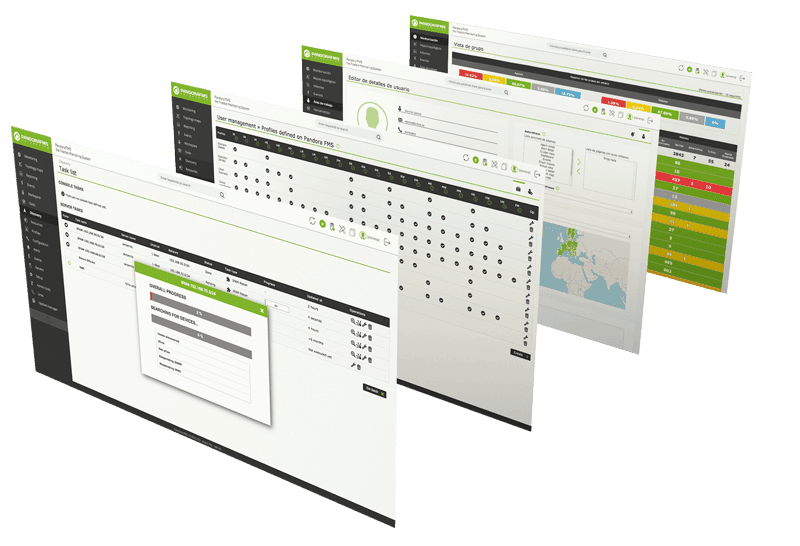Monitorizar Data Guard: Conócelo y aprende a supervisarlo
¿Qué es y cómo monitorizar Data Guard?
Antes de ver cómo monitorizar Data Guard, es necesario entender en qué consiste Oracle Data Guard. Para ello debemos anotar qué son los modos de protección de Oracle Data Guard y cómo se configuran. Digamos que su configuración siempre se ejecuta en uno de los tres modos de protección de datos: protección máxima, rendimiento máximo y máxima disponibilidad.
- a) Protección máxima
Este modo de protección nos garantiza que no se perderán datos en caso de que falle la base de datos principal. Para brindar semejante nivel de protección, los datos de “rehacer” que son necesarios para recuperar cada transacción, deben ser escritos tanto en el registro de “rehacer” en línea local, como en un registro de “rehacer” en espera y en al menos, una base de datos en espera antes de que la transacción se vea comprometida. Para garantizar que no se genere la pérdida de datos la base de datos primaria se cerrará en caso de que un fallo le impida escribir su secuencia de “rehacer” en una base de datos en espera sincronizada.
En este modo de protección de datos, se prioriza la protección de datos sobre la base de datos primaria. En vista de lo anterior, el mismo Oracle les recomienda a los administradores que utilicen como mínimo dos bases de datos en espera y así, poder proteger una base de datos primaria que se ejecute en un modo de protección máxima. - b) Rendimiento máximo
Este modo de protección brinda el nivel más alto de protección de datos sin afectar el rendimiento de la base de datos primaria. Esto se logra, gracias al hecho de permitir que una transacción se confirme tan pronto como los datos de “rehacer” necesarios para recuperar esa transacción, sean escritos en el registro de “rehacer” local. Entonces, la secuencia de datos de “rehacer” de la base de datos primaria, también se escribe en, al menos, una base de datos en espera. Pero, eso sí, esa secuencia de “rehacer” se escribe de manera asíncrona, con respecto al compromiso de las transacciones que crean los datos de “rehacer”.
Cuando se utilizan enlaces de red, con suficiente ancho de banda y latencia, este modo de protección brinda un nivel, precisamente, de protección de datos que, justo es decirlo, se aproxima al modo de máxima disponibilidad y, muy importante, con un mínimo impacto en el rendimiento de la base de datos primaria. - c) Disponibilidad máxima
Este modo de protección, a su turno, proporciona el nivel más alto de protección de datos posible, sin que se vea afectada la disponibilidad de la base de datos primaria. Al igual de lo que sucede con el modo de protección máxima, en este caso las transacciones no se ven comprometidas, hasta que todos los datos de “rehacer” que son necesarios para recuperar esas transacciones específicas, hayan sido escritos en el registro de “rehacer” en línea y en, al menos, en una base de datos sincronizada. Además, digamos que, a diferencia de lo que sucede con el modo de protección máxima, la base de datos primaria no se cierra, en caso de que un error le impida escribir su secuencia de “rehacer” en una base de datos en espera y que se encuentre sincronizada.
Contrariamente a lo anterior, la base de datos primaria operará en modo re-sincronización, hasta que se corrija al fallo y, además, hasta que se hayan resuelto todos los espacios de registro. Cuando se hayan resuelto estos espacios (todos), la base de datos primaria reanuda, de manera automática, el funcionamiento en modo de máxima disponibilidad. Este modo garantiza el que no se perderán datos, si falla la base de datos principal. Sin embargo, debemos tener en consideración que, ello sucede, sólo si un segundo error eventual no impide que se envíe un conjunto completo de datos de “rehacer”, desde la base de datos primaria hacia, al menos, una base de datos en espera.
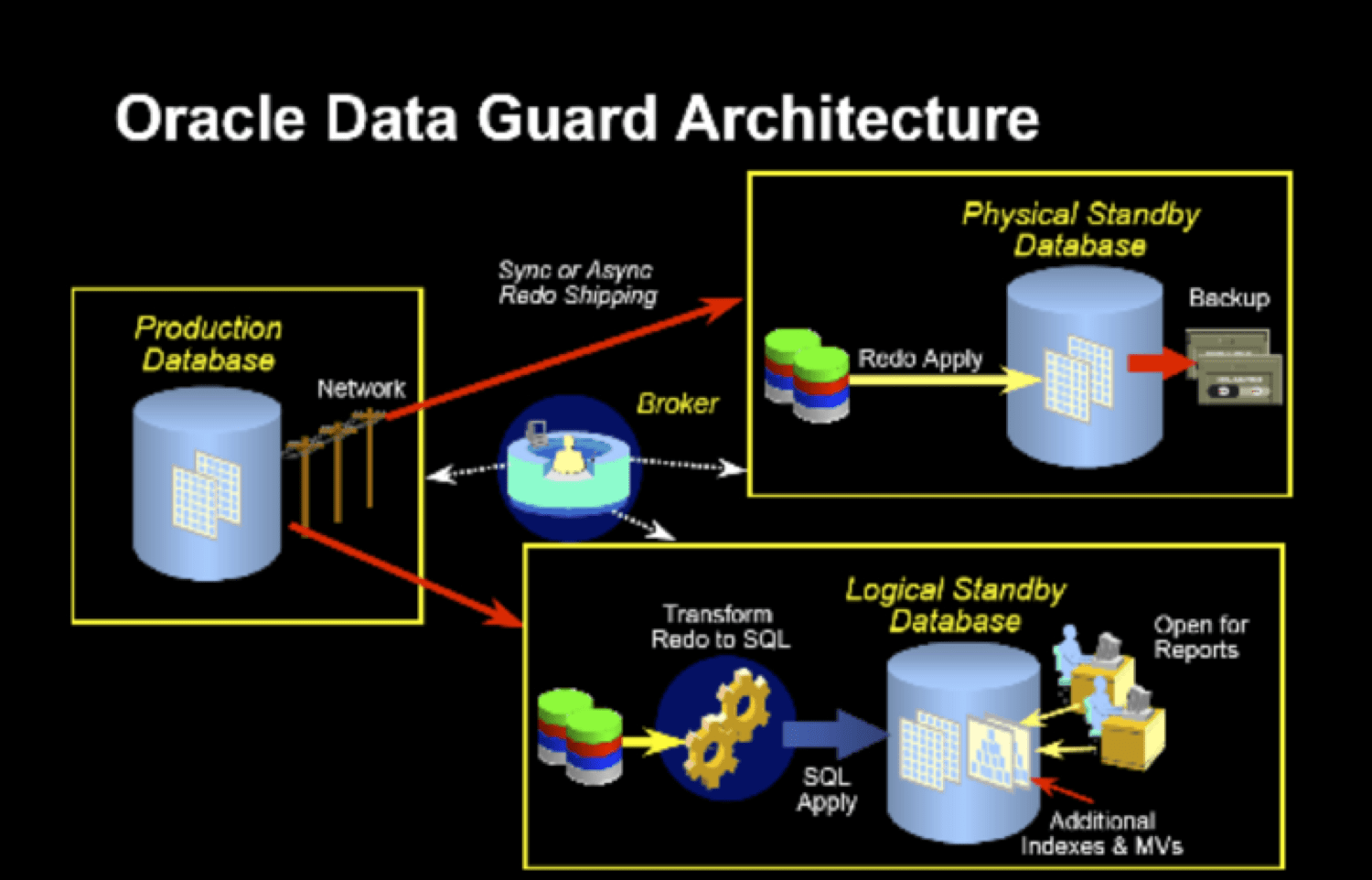
¿Cuáles son los requisitos previos para estos tres modos de protección?
Antes de referirnos a las formas de monitorizar Data Guard, es necesario analizar estos requisitos. Así las cosas, tenemos que:
- Protección máxima:
- Rehacer el proceso de archivo: LGWR.
- Modo de transmisión de red: SYNC.
- Opción de escritura en disco: AFIRMAR.
- Registros de rehacer en espera: SÍ.
- Máxima disponibilidad:
- Rehacer el proceso de archivo: LGWR.
- Modo de transmisión de datos: SYNC.
- Opción de escritura en disco: AFIRMAR
- Registros de rehacer en espera: SÍ.
- Rendimiento máximo:
- Rehacer el proceso de archivo: LGWR o ARCH.
- Modo de transmisión de red: ASYNC, cuando solo se usa LGWR.
- Opción de escritura en disco: NOAFFIRM.
- Registros de rehacer en espera: No, pero es recomendado y necesario para tiempo real.
¿Quieres saber más acerca de la monitorización de aplicaciones?
Pandora FMS Enterprise es capaz de monitorizar las aplicaciones y bases de datos más populares. Entra aquí y verás…
¿Cómo monitorizar Data Guard?
En primer lugar es preciso configurar una instancia en espera para la monitorización. Seamos más explícitos para decir que una instancia de reserva en la función de protección de datos de Oracle, nos garantiza una alta protección de datos, una alta disponibilidad y una muy buena posibilidad de recuperación, tras desastres en los datos empresariales. Veamos, entonces, qué es lo que debemos hacer antes de empezar a monitorizar Data Guard. Para tal efecto, debemos haber configurado una instancia de Oracle. Entonces, después de instalar BMC PATROL for Oracle, debemos cargar el Knowledge Module (KM) en BMC PATROL Console para, luego, configurar el producto y de esa manera, poder obtener datos de parámetros de BMC PATROL for Oracle.
Para no extendernos demasiado recomendamos a los lectores visitar este link, en el que podrán analizar cada tarea relacionada con la configuración de una instancia en espera para monitorizar Data Guard. Por otro lado, debes tener privilegios SYSDBA en la base de datos, además de los respectivos permisos de acceso que son necesarios. Además de las credenciales de usuario correctas para configurar una instancia en espera.
Debemos tener en consideración que la cuenta PATROL debe contar con acceso de lectura al archivo tnsnames.ora . Luego, debemos confirmar que ORACLE DATAGUATD.kml esté cargado en nuestro sistema. Para efectos de cargar un módulo de conocimiento, debemos hacer lo siguiente, desde la consola de central PATROL:
En la pestaña denominada “Tareas Comunes”, ubicada en el Panel de Tareas del Operador Central, debemos hacer clic en el ícono “Cargar Módulos de Conocimiento”. Ahora, para iniciar el asistente, hacemos clic en “Siguiente”. Luego, seleccionamos las casillas de verificación para los sistemas gestionados, en los que pretendemos cargar módulos de conocimiento. Luego, hacemos clic en “Siguiente”. Posteriormente, seleccionamos la casilla de verificación para cada Módulo de Conocimiento o KML, que pretendamos cargar. Hacemos clic en “Siguiente”.
Acto seguido, debemos buscar los Módulos de Conocimiento Individuales. Los KML, a su vez, se encuentran en la pestaña “Listas de Módulos de Conocimiento”. Por último, hacemos clic en “Finalizar”.
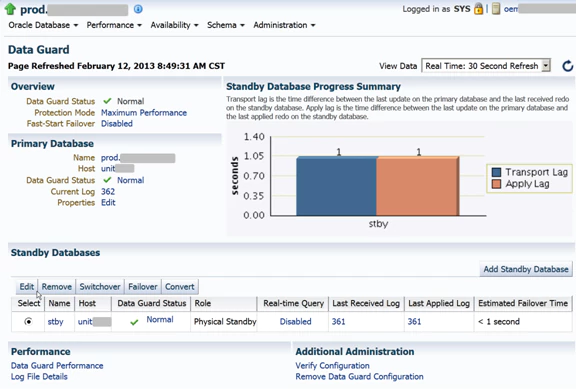
La preparación de una instancia en espera para monitorizar Data Guard en la consola PATROL Central
En este caso, el tipo de instancia en espera es el modo de espera lógico o físico. Ahora, para configurar la instancia en espera, debemos hacer clic para poder ver un vídeo sobre cómo configurar una instancia de Oracle Data Guard, para monitorizar un entorno PATROL. Anotemos que es necesario verificar que el usuario de la consola PATROL tenga el privilegio de ejecutar comandos SQL*Plus. Desde la clase de aplicación ORACLE_DATAGUARD, debemos clicar con el botón derecho para efectos de seleccionar: Comandos de módulo de conocimiento > instalar instancia de DataGuard.
Posteriormente, seleccionamos la instancia principal del cuadro de diálogo “Configurar instancia de DataGuard”, luego cliquear en “Aplicar” y “Salir”, con el fin de cerrar este cuadro de diálogo. En el cuadro de diálogo “Configuración de Instancia de DataGuard”, debemos ingresar los datos que plasmaremos a continuación (detalles de la instancia en espera) y después hacer clic en “Aplicar”.
En lo que respecta al campo “Entrada de TNS en espera”, debemos hacer uso del nombre de la entrada del servicio TNS, que usaremos para conectarnos a la instancia en espera. Y en el “Nombre de Usuario y Contraseña”, debemos colocar, el nombre de usuario y la contraseña que utilizaremos para conectarnos a la instancia en espera. Es preciso que tengamos en cuenta que no debemos agregar “como sysdba” a la contraseña.
La visualización de la instancia de ORACLE_DATAGUARD, en la interfaz de PATROL Central
Después de configurar la instancia en espera, la jerarquía de la implementación del guarda de datos en la interfaz de PATROL Central, es la que veremos a continuación:
- La clase de aplicación ORACLE_DATAGUARD representa la función de supervisión (monitorizar Data Guard) de instancia de protección de datos.
- Nombre de base de datos de instancia primaria.
- Clase de aplicación DGCollectors con parámetros que recopilan los datos para la instancia en espera, a CollDataGuardia y a CollTimeDataGuard.
- Clase de aplicación DGPARAMS, con parámetros de retardo de datos y con tiempo para cada instancia en espera (configurada). Tales son los casos de: ApplyLag, LogTranferGap, LogApplyGap y TransportLag.
- DGConfigurationStatus: nos enseña el estado de configuración de DATAGUARD.
- Parámetro StandbyStatus: esté consulta la base de datos en espera configurada, y que se ejecuta en un entorno de protección de datos.
La preparación de una instancia en espera, para la supervisión en la consola TrueSight
El usuario tiene la posibilidad de configurar una instancia en espera, para monitorizar Data Guard, en la consola TrueSight para aplicar la instancia en un agente PATROL. Pero, antes de configurar una instancia en espera, el usuario debe tener una instancia de ORACLE DATABASE que se encuentre configurada.
Y para realizar la configuración de la instancia en espera,debemos:
- Determinar una política de supervisión (monitorización) en TrueSightConsole para seleccionar los parámetros: Debemos hacer clic en “Agregar”, luego seleccionar “Solución de Monitoreo”, establecer la base de datos Oracle. En cuanto a la “Versión”, debemos optar por 9.7.10. Luego, en lo que respecta al “Perfil de Monitor”, establecemos OracleStandby DataGuard. Sobre el “Tipo de Monitor”, optamos por OracleStandby DataGuard.
- Debemos ingresar el nombre de la instancia principal y posteriormente, hacemos clic en “Agregar” con el fin de ingresar los detalles de la instancia en espera.
- Luego ingresamos la información de instancia de Standby para hacer clic en “Aceptar”. A este último respecto, aclaremos que, en el campo “Entrada de TNS en espera”, debemos colocar el nombre de la entrada del servicio TNS, que utilizaremos para conectarnos a la instancia en espera. Luego, debemos escribir el nombre de usuario y la contraseña, teniendo en cuenta que no debemos agregar “como sysdba” a esta última.
- Debemos hacer clic en “Aceptar”, con el fin de guardar esta configuración de monitorización de la instancia en espera. Aclaremos que después de crear esta instancia en espera, la jerarquía de implementación para la clase de aplicación tiene una importante similitud con la vista de PATROL Central.
Preparación de instancias en espera, para la monitorización con configuración de lote
Desde Pandora FMS, recomendamos a los lectores recurrir a estas instrucciones, para no tornarnos demasiado extensos en la exposición, por lo que preferimos dedicar los últimos párrafos a la configuración manual de un archivo, por lotes, para la instancia en espera. Así, para configurar un archivo de configuración por lotes, podemos utilizar el archivo DG_batch_conf_sample.wri como plantilla. Luego, desde un símbolo del sistema, hacemos lo siguiente:
Abrimos el archivo DG_batch_config_sample.wri en la ubicación siguiente, dependiendo del sistema operativo de cada usuario:
- Para monitorizar Data Guard, desde Pandora FMS recomendamos a los lectores que dispongan de sistemas operativos UNIX, ubicar el archivo en
$ PATROL_HOME /.../ Oracle / conf . - Los usuarios del sistema operativo Windows, podrán encontrar el archivo en
% PATROL_HOME% / Oracle / conf .
Una vez encontrado el archivo, es necesario editar el ID del sistema de Oracle (SID) y editar los valores de palabras clave, con el fin de reflejar las instancias que se deseen continuar. Luego, es preciso guardar el archivo como DG_batch_conf .txt , en un formato de solo texto.
Cuando encontremos este archivo, debemos empezar a procesar el archivo mismo, con la finalidad de configurar las instancias en este punto de agente PATROL. Así las cosas, cuando el descubrimiento complete el procesamiento de este archivo, el nombre del archivo mismo cambiará a DG_batch_conf .done .
Para completar con éxito la configuración del lote o para corregir cualquier error eventual, podemos verificar los siguientes archivos (que se guardan en la misma ubicación de directorio que el archivo, en DG_batch_conf_sample.wri): DGBatchConfig .log . y, DataGuardConfig .log .
Ahora bien, para los webmasters y para los profesionales informáticos, recomendamos Pandora FMS que, justo es decirlo, es el software de monitorización más flexible del mercado, siendo capaz de supervisar infraestructuras, dispositivos, proceso de negocios, aplicaciones y servicios de todo tipo. Pandora se adapta a tu negocio y no al contrario. Si no nos conocías, simplemente puedes presentarnos tus inquietudes en nuestro formulario de contacto.
Rodrigo Giraldo, redactor técnico freelance. Abogado y estudiante de astrobiología, le apasiona la informática, la lectura y la investigación científica.